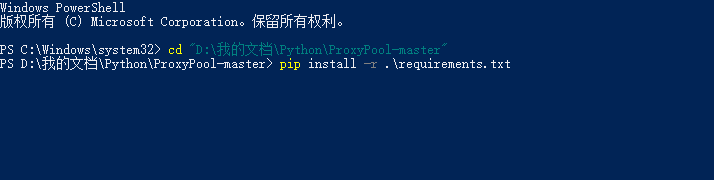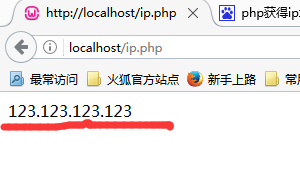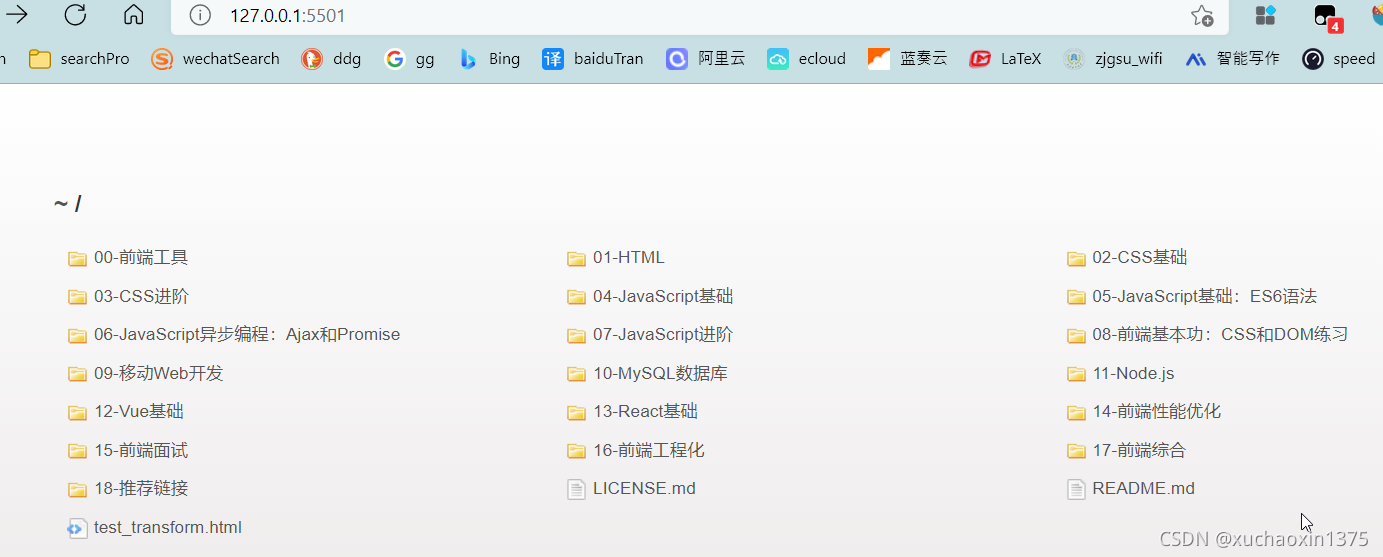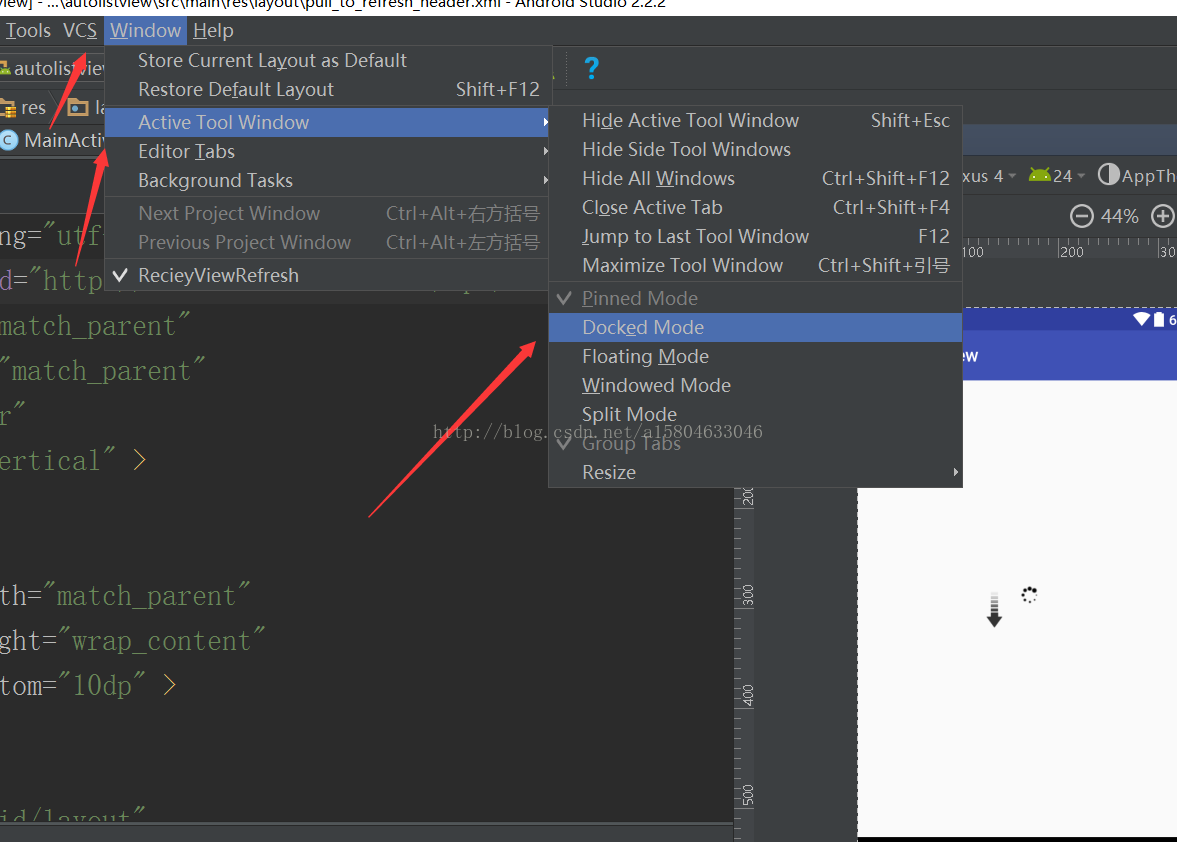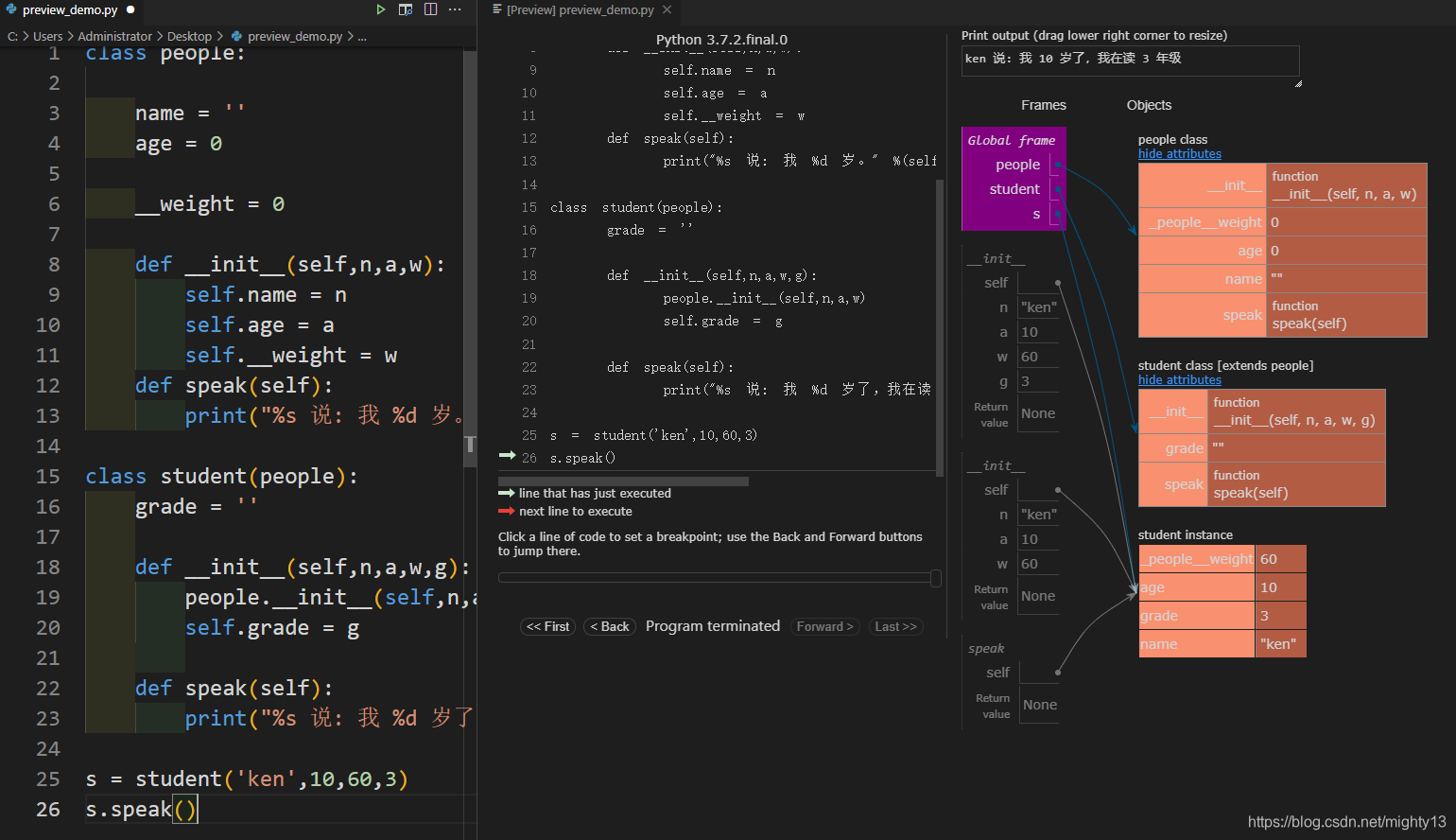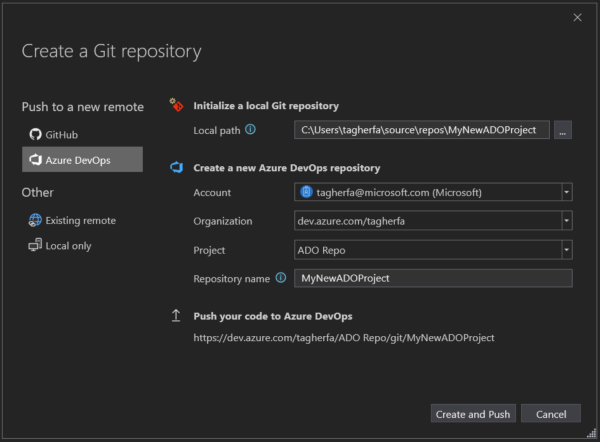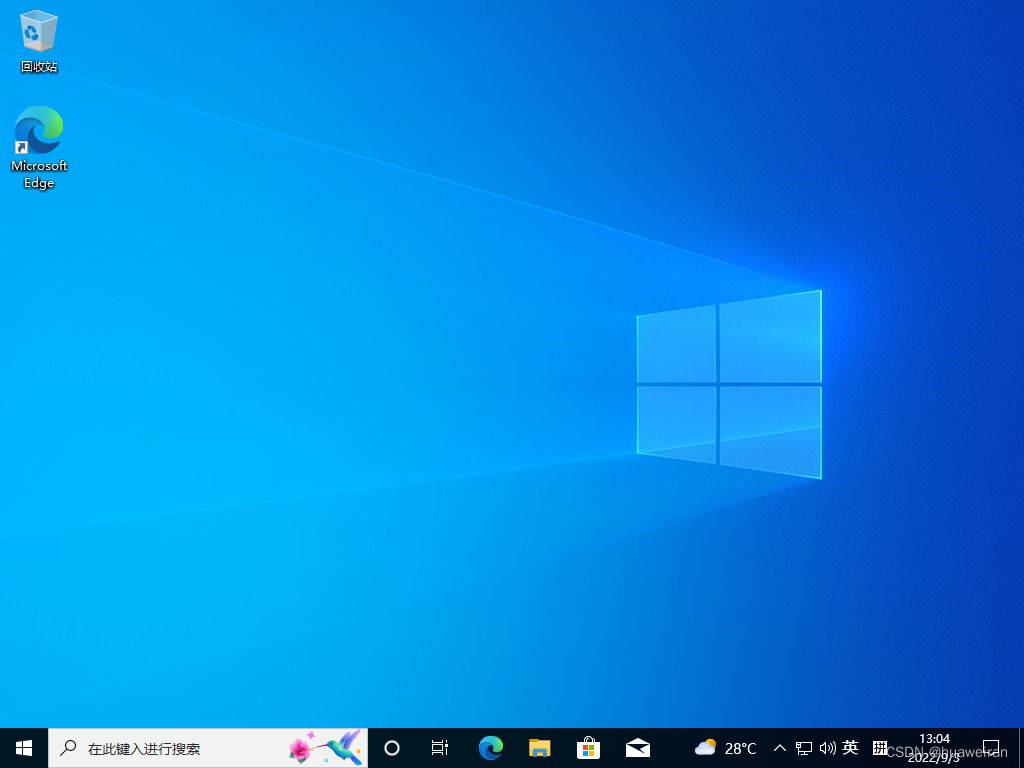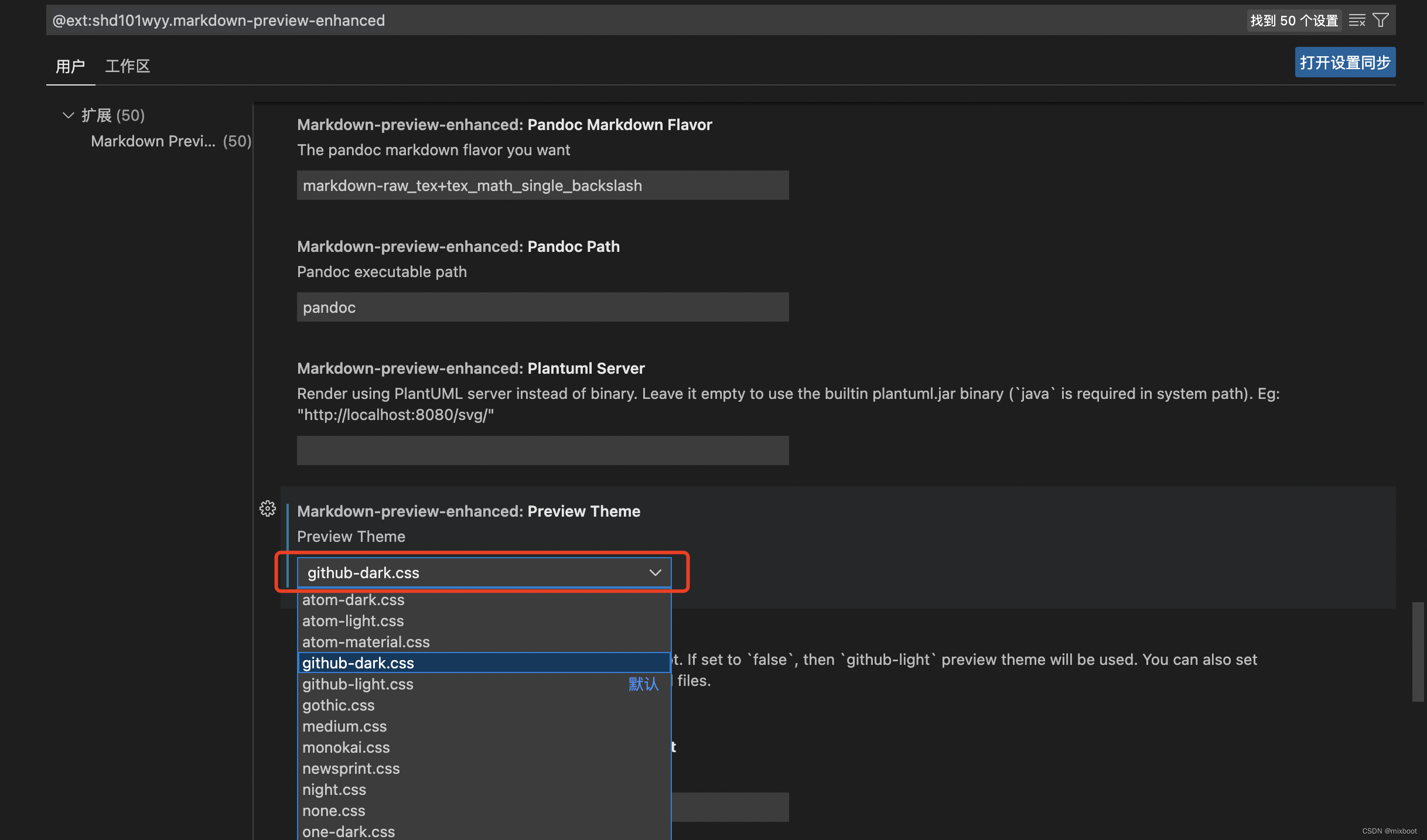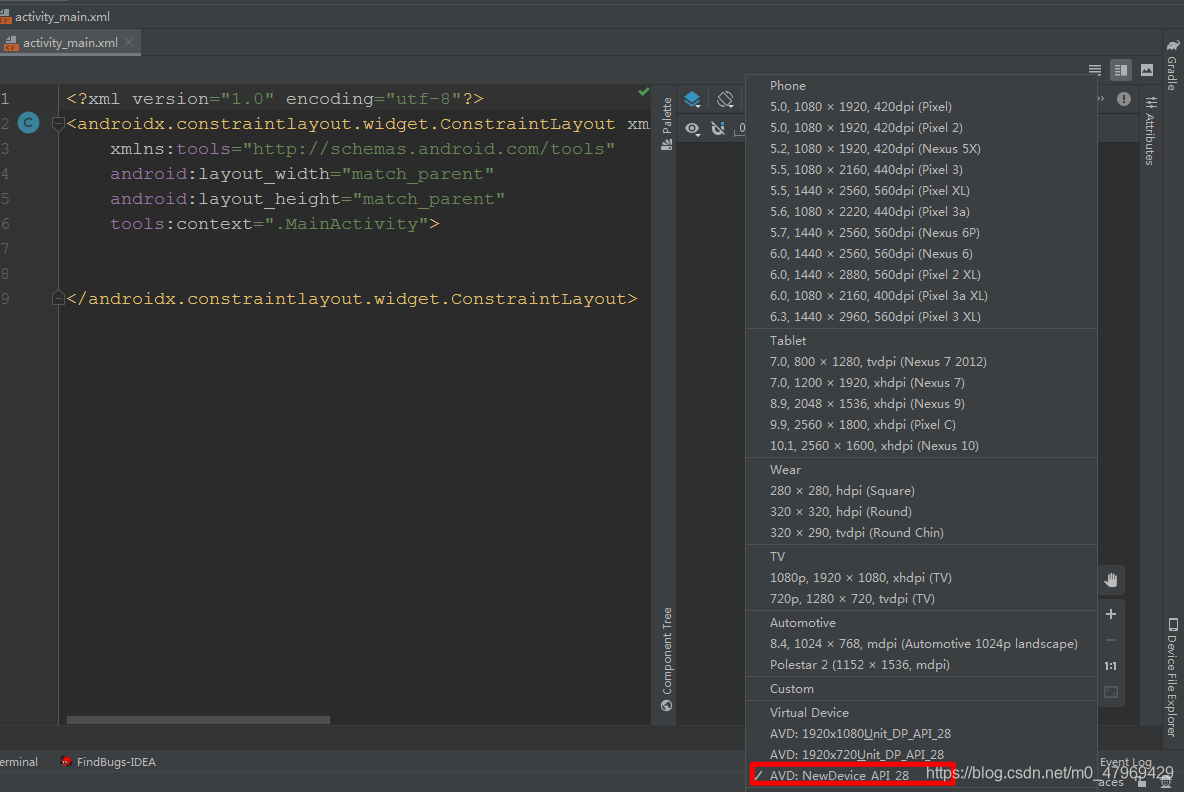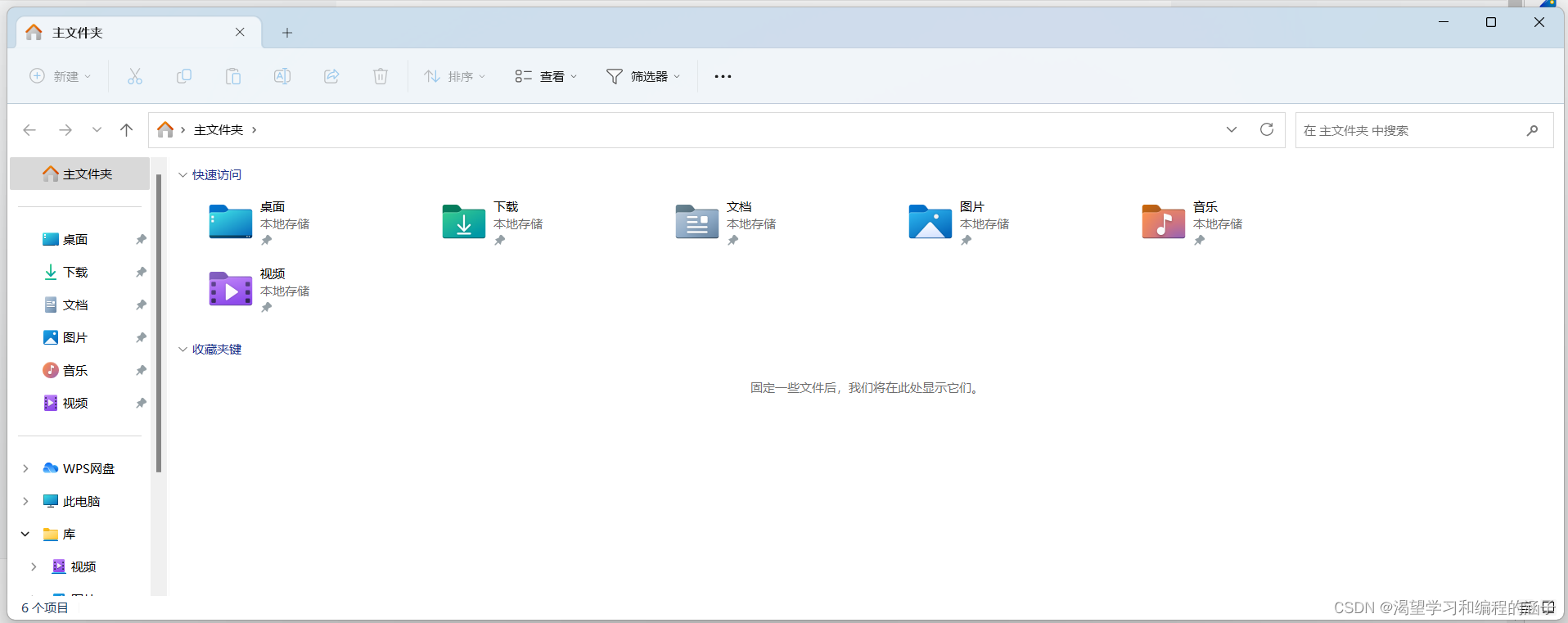scrapy爬虫实战:伪装headers构造假IP骗过ip138.com
- Middleware 中间件伪造Header
- Util.py
- middlewares.py
- settings.py
- ip138.py
我们在爬虫的过程中,经常遇到IP被封的情况,那么有没有伪装IP的方案呢,对于一些简单的网站我们只要伪造一下headers就可以了。
我们一般来说想知道自己的IP,只需要访问一下 http://www.ip138.com/ 就可以知道自己的IP了
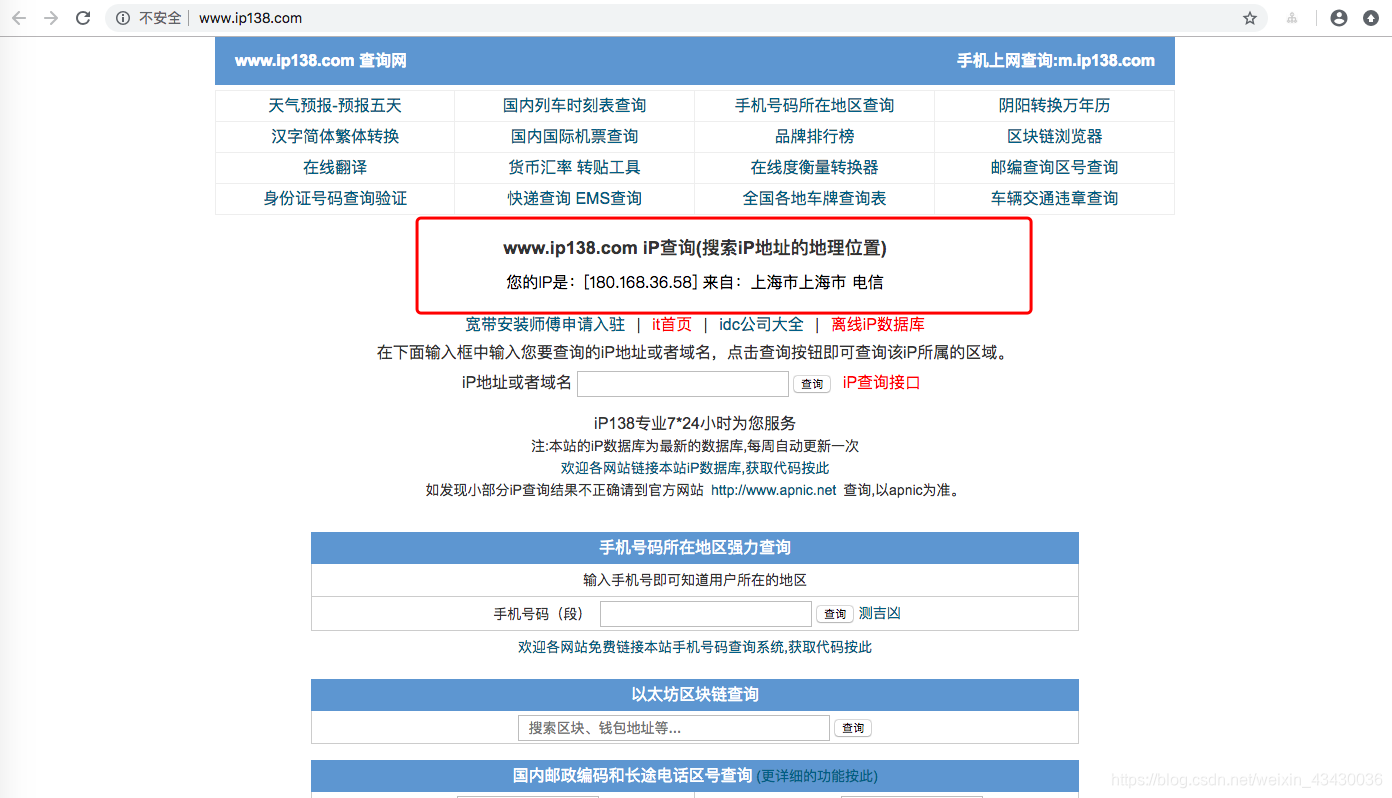
使用浏览器检查工具,具体查看一下
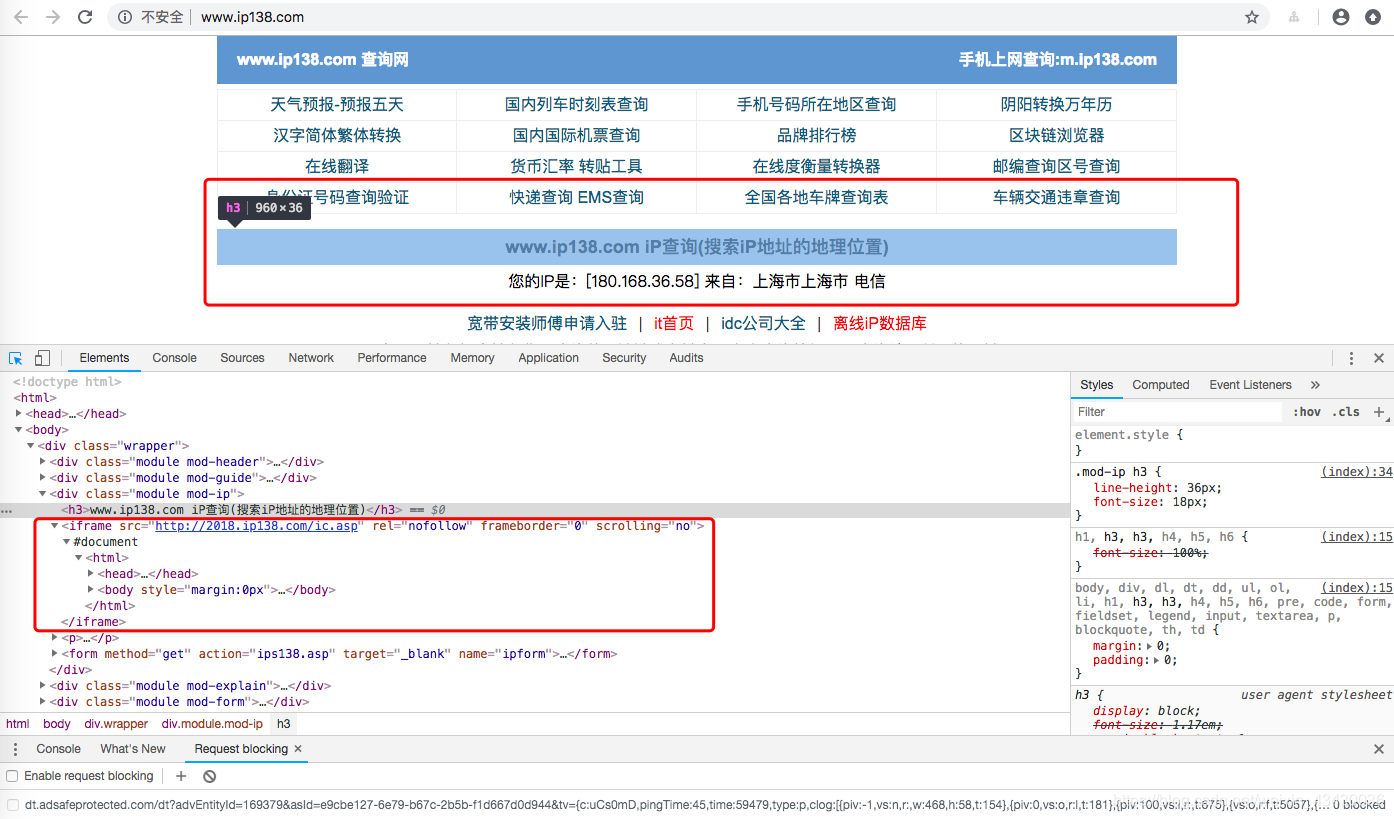
就可以发现,实际上,IP信息来源于 http://2018.ip138.com/ic.asp
即

最终来说就是,我们只需要访问 http://2018.ip138.com/ic.asp 就可以知道自己的IP了。那么我们今天的目标就是伪造一下headers骗过 ip138.com
Middleware 中间件伪造Header
Util.py
编写一个可以动态伪造ip和agent的工具类
#! /usr/bin/env python3
# -*- coding:utf-8 -*-import random
from tutorial.settings import USER_AGENT_LISTclass Util(object):def get_header(host='www.baidu.com',ip=None):if ip is None:ip = str(random.choice(list(range(255)))) + '.' + str(random.choice(list(range(255)))) + '.' + str(random.choice(list(range(255)))) + '.' + str(random.choice(list(range(255))))return {'Host': host,'User-Agent': random.choice(USER_AGENT_LIST),'server-addr': '','remote_user': '','X-Client-IP': ip,'X-Remote-IP': ip,'X-Remote-Addr': ip,'X-Originating-IP': ip,'x-forwarded-for': ip,'Origin': 'http:/' + host,"Accept": "text/html,application/xhtml+xml,application/xml;q=0.9,*/*;q=0.8","Accept-Language": "zh-CN,zh;q=0.9,en-US;q=0.5,en;q=0.3","Accept-Encoding": "gzip, deflate","Referer": "http://" + host + "/",'Content-Length': '0',"Connection": "keep-alive"}
middlewares.py
middlewares.py 设置动态headers
from scrapy import signals
from backend.libs.Util import Util
from scrapy.http.headers import Headersclass TutorialDownloaderMiddleware(object):def process_request(self, request, spider):request.headers = Headers(Util.get_header('2018.ip138.com'))
settings.py
settings.py 配置动态Agent 启用middlewares
USER_AGENT_LIST=["Mozilla/5.0 (Windows NT 6.1; WOW64) AppleWebKit/537.1 (KHTML, like Gecko) Chrome/22.0.1207.1 Safari/537.1","Mozilla/5.0 (X11; CrOS i686 2268.111.0) AppleWebKit/536.11 (KHTML, like Gecko) Chrome/20.0.1132.57 Safari/536.11","Mozilla/5.0 (Windows NT 6.1; WOW64) AppleWebKit/536.6 (KHTML, like Gecko) Chrome/20.0.1092.0 Safari/536.6","Mozilla/5.0 (Windows NT 6.2) AppleWebKit/536.6 (KHTML, like Gecko) Chrome/20.0.1090.0 Safari/536.6","Mozilla/5.0 (Windows NT 6.2; WOW64) AppleWebKit/537.1 (KHTML, like Gecko) Chrome/19.77.34.5 Safari/537.1","Mozilla/5.0 (X11; Linux x86_64) AppleWebKit/536.5 (KHTML, like Gecko) Chrome/19.0.1084.9 Safari/536.5","Mozilla/5.0 (Windows NT 6.0) AppleWebKit/536.5 (KHTML, like Gecko) Chrome/19.0.1084.36 Safari/536.5","Mozilla/5.0 (Windows NT 6.1; WOW64) AppleWebKit/536.3 (KHTML, like Gecko) Chrome/19.0.1063.0 Safari/536.3","Mozilla/5.0 (Windows NT 5.1) AppleWebKit/536.3 (KHTML, like Gecko) Chrome/19.0.1063.0 Safari/536.3","Mozilla/4.0 (compatible; MSIE 7.0; Windows NT 5.1; Trident/4.0; SE 2.X MetaSr 1.0; SE 2.X MetaSr 1.0; .NET CLR 2.0.50727; SE 2.X MetaSr 1.0)","Mozilla/5.0 (Windows NT 6.2) AppleWebKit/536.3 (KHTML, like Gecko) Chrome/19.0.1062.0 Safari/536.3","Mozilla/5.0 (Windows NT 6.1; WOW64) AppleWebKit/536.3 (KHTML, like Gecko) Chrome/19.0.1062.0 Safari/536.3","Mozilla/4.0 (compatible; MSIE 7.0; Windows NT 5.1; 360SE)","Mozilla/5.0 (Windows NT 6.1; WOW64) AppleWebKit/536.3 (KHTML, like Gecko) Chrome/19.0.1061.1 Safari/536.3","Mozilla/5.0 (Windows NT 6.1) AppleWebKit/536.3 (KHTML, like Gecko) Chrome/19.0.1061.1 Safari/536.3","Mozilla/5.0 (Windows NT 6.2) AppleWebKit/536.3 (KHTML, like Gecko) Chrome/19.0.1061.0 Safari/536.3","Mozilla/5.0 (X11; Linux x86_64) AppleWebKit/535.24 (KHTML, like Gecko) Chrome/19.0.1055.1 Safari/535.24","Mozilla/5.0 (Windows NT 6.2; WOW64) AppleWebKit/535.24 (KHTML, like Gecko) Chrome/19.0.1055.1 Safari/535.24"
]# Enable or disable downloader middlewares
# See https://doc.scrapy.org/en/latest/topics/downloader-middleware.html
DOWNLOADER_MIDDLEWARES = {'tutorial.middlewares.TutorialDownloaderMiddleware': 1,
}
ip138.py
# -*- coding: utf-8 -*-
import scrapyclass Ip138Spider(scrapy.Spider):name = 'ip138'allowed_domains = ['www.ip138.com','2018.ip138.com']start_urls = ['http://2018.ip138.com/ic.asp']def parse(self, response):print("*" * 40)print("response text: %s" % response.text)print("response headers: %s" % response.headers)print("response meta: %s" % response.meta)print("request headers: %s" % response.request.headers)print("request cookies: %s" % response.request.cookies)print("request meta: %s" % response.request.meta)
运行查看效果
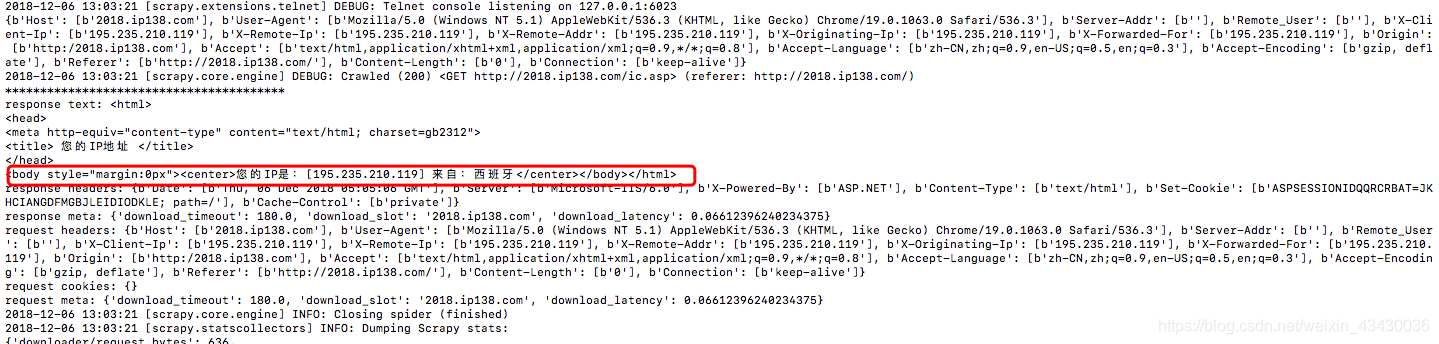
伪造成功。
GitHub源代码